Honmeng 3.0 が 2.0 チュートリアルに戻る
Honmeng 3.0 は Huawei がリリースした最新のシステムです。このシステムには多くの画期的な新機能がありますが、多くのユーザーは、Hongmeng 3.0 にアップグレードした後、Hongmeng 2.0 ほど便利ではないと感じ、Hongmeng 2.0 に戻したいと考えています。 。この問題を解決するために、ここのエディターは、Hongmeng 3.0 を 2.0 に戻す方法に関する詳細なチュートリアルを提供します。一緒に学びましょう。

Honmeng 3.0 は 2.0 チュートリアルに戻ります
1: コンピューターにモバイル アシスタントがインストールされていない場合は、HiSuite Huawei モバイル アシスタント公式 Web サイト https://consumer.huawei.com/cn/support/hisuite/ から、コンピューター (Windows システム) に Huawei モバイル アシスタントをダウンロードしてインストールできます。それを開く。モバイル アシスタントがコンピューター (Windows システム) にインストールされている場合は、Huawei モバイル アシスタントを開いた後、左下隅の矢印で示されている部分 (「Huawei モバイル アシスタント」 + バージョン番号) をクリックし、ポップ内の [アップグレード] をクリックします。 -up ボックスを使用して、Huawei Mobile Assistant を最新バージョンにアップグレードします (バージョン 11.0.0.650 以降。そうしないとロールバックが失敗する可能性があります)。
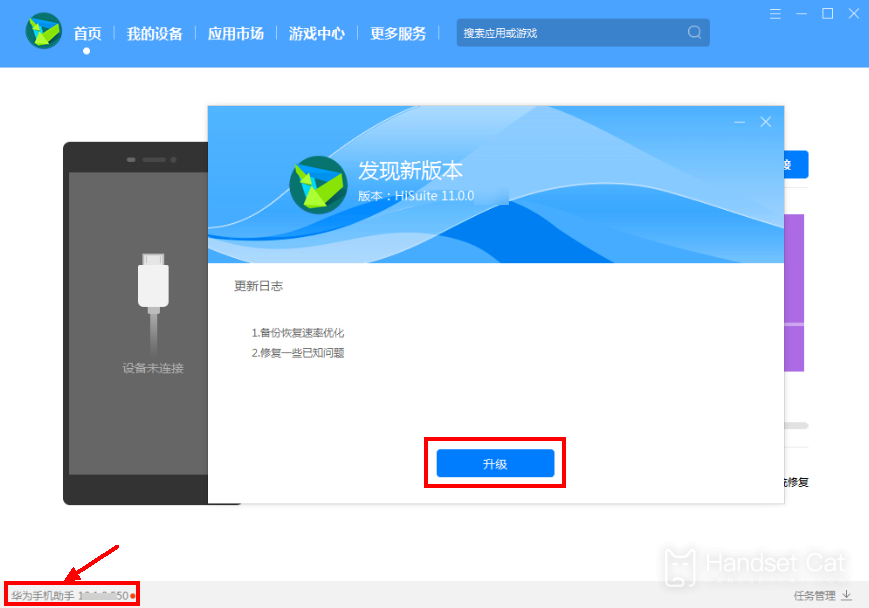
ステップ 2: USB データ ケーブルをコンピュータに接続し、タブレットで [ファイルの転送] を選択し、コンピュータとタブレットにそれぞれ表示される [HDB 経由のデバイス接続を許可しますか?] ダイアログ ボックスで [OK] をクリックします。
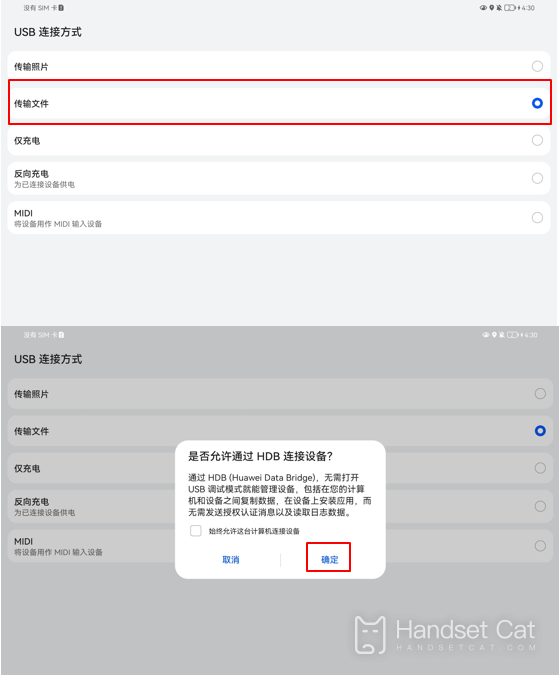
ステップ 3: タブレットに Huawei Mobile Assistant をインストールします。コンピュータにポップアップ表示される「デバイス管理サービスを提供するために、このマシンに一致する Huawei Mobile Assistant クライアントがモバイルデバイスにインストールされます」で「OK」をクリックします。

ステップ 4: インストールが完了したら、タブレットでモバイル アシスタントを開いて接続検証コードを表示し、コンピュータに検証コードを入力して [今すぐ接続] をクリックします。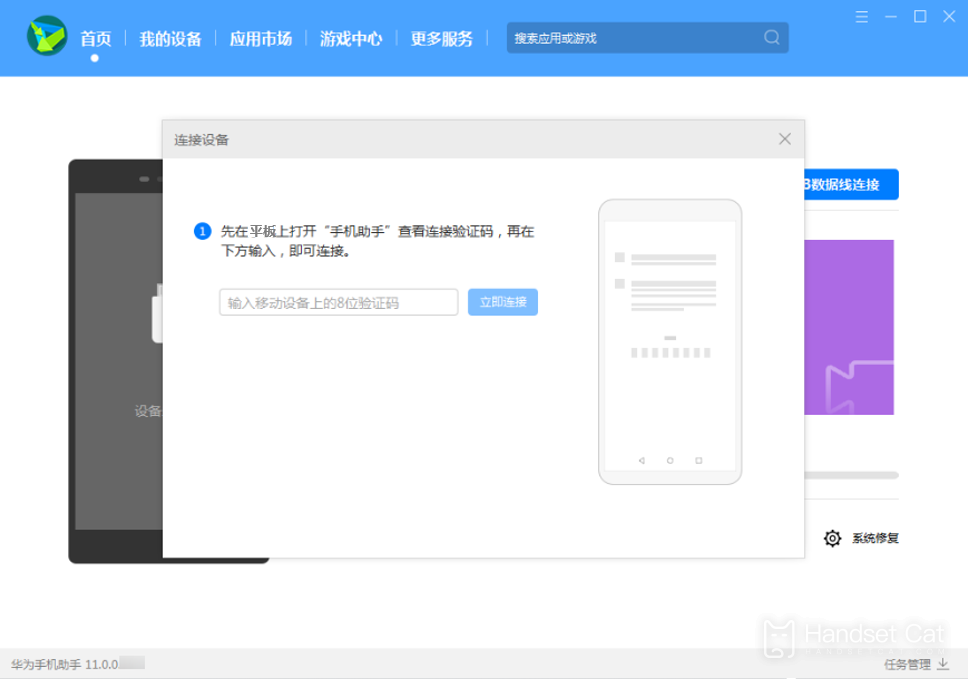
ステップ5: 接続が成功したら、コンピュータの「システムアップデート」をクリックします。
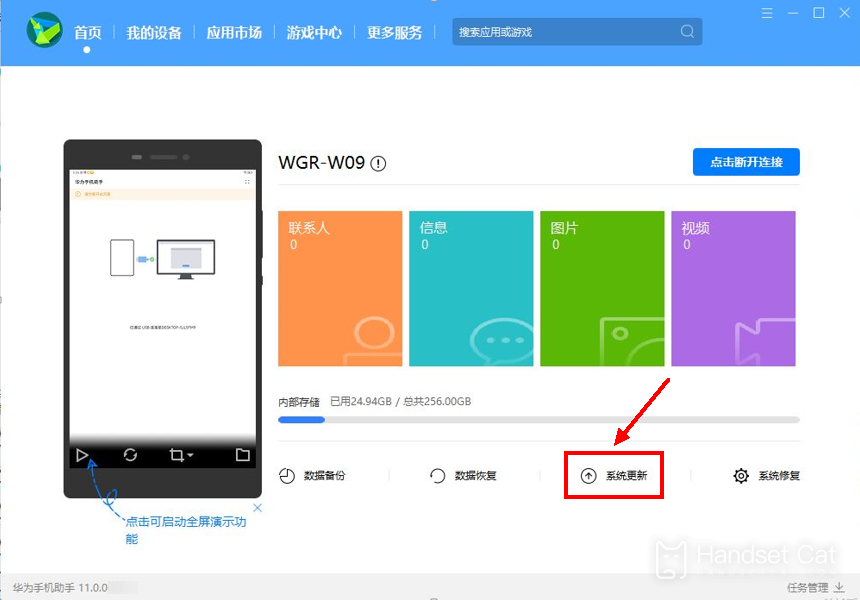
ステップ 6: コンピュータ上に表示されるシステム アップデート インターフェイスで [他のバージョンに切り替える] をクリックします。
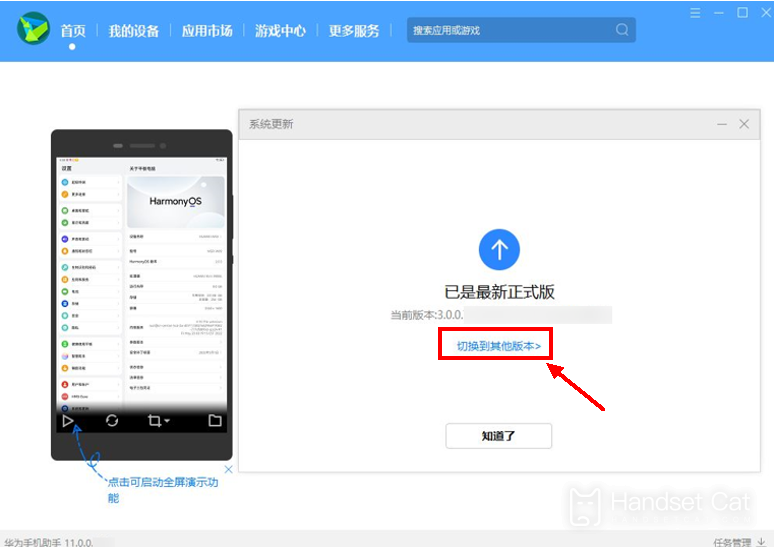
ステップ 7: コンピュータ上で「復元」と「バージョンのロールバック」をクリックします。データがバックアップされていることを確認し、ポップアップ ダイアログ ボックスで [巻き戻し] をクリックしてください。
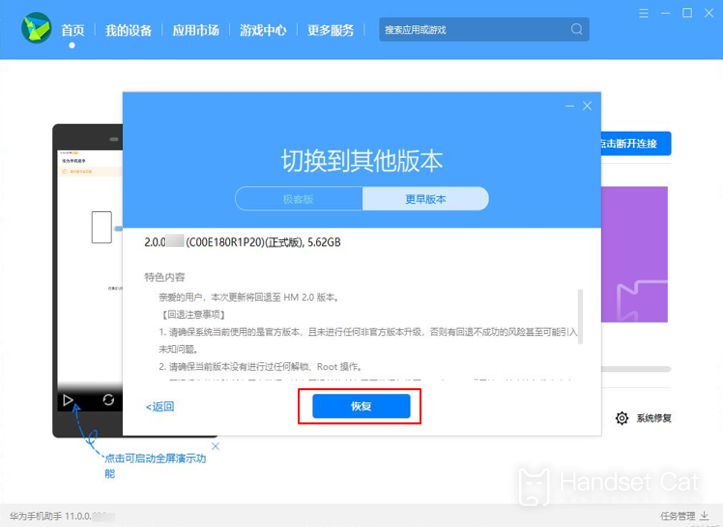
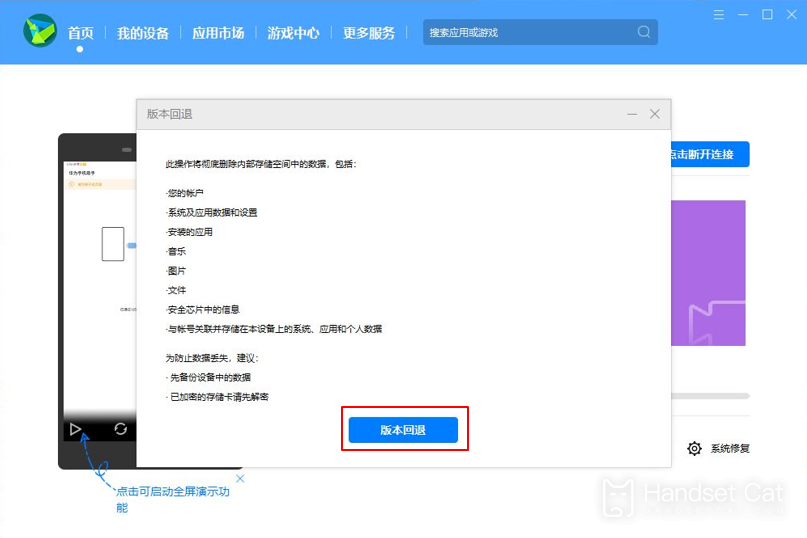
ステップ 8: 進行状況が完了するまで待ちます。
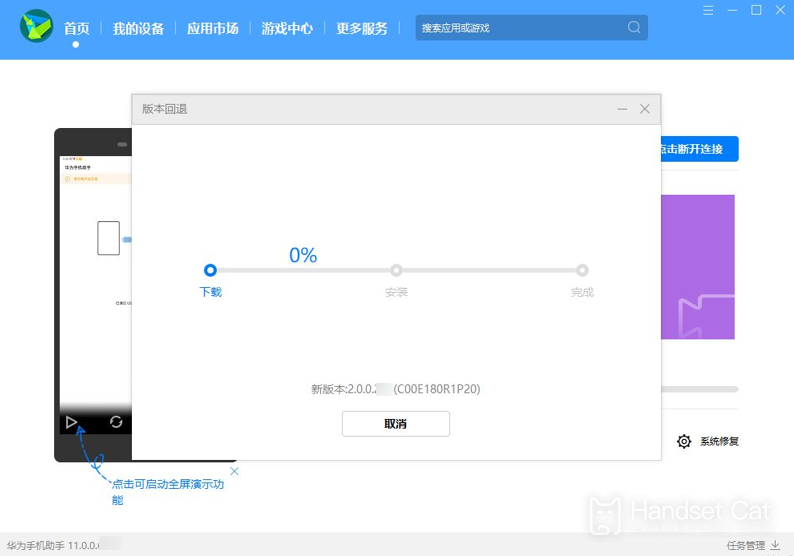
注:
1. 現在 Huawei の公式バージョン (HarmonyOS 3) を使用していること、および非公式バージョンのアップグレードを実行していないことを確認してください。そうしないと、ロールバックが失敗する危険性があり、未知の問題が発生する可能性もあります。非公式のシステムパッケージをアップグレードした場合は、重要なデータをバックアップし、Huaweiカスタマーサービスセンターに行ってシステムを復元することをお勧めします。
2. 現在のバージョンでロック解除または root 化操作が実行されていないことを確認してください。ロック解除または root 化操作があった場合は、重要なデータをバックアップし、Huawei カスタマー サービス センターに行ってシステムを復元することをお勧めします。
3. ロールバック操作により、すべてのユーザー データが消去されます。ロールバックする前に、必ずすべての重要なデータを PC またはクラウドにバックアップしてください。特に QQ、WeChat、およびサードパーティ ソフトウェアのバックアップを個別に移行し、バックアップの内容が完全で有効であることを確認してください。
4. 携帯電話/タブレットに十分な電力残量があることを確認してください (携帯電話/タブレットの残電力が 50% 以上であることをお勧めします)。
5. 元に戻す前に、必ず携帯電話/タブレットの検索機能 (「携帯電話/タブレットを探す」) をオフにし、工場出荷時設定にリセット操作を実行して、十分な残容量があることを確認してください。
6. ロールバックする前に、コンピュータ上の Huawei Mobile Assistant を最新バージョンに手動でアップグレードしてください。(具体的な操作手順については、記事内の関連する紹介を参照してください)
7. ロールバックが完了すると、携帯電話/タブレットが自動的に再起動します。ロールバックが成功すると、携帯電話/タブレットのデスクトップに HarmonyOS 2 のデフォルトのテーマが表示されます。
上記は、Hongmeng 3.0 を 2.0 に戻すためのエディターの詳細なチュートリアルです。エディターのチュートリアルの手順に従うだけで、システムをスムーズに 2.0 に戻すことができます。













